CellTrust SL2 捕获移动通信数据,并与领先的存档技术集成,以满足 FINRA、HIPAA、FOIA 和 TCPA 等法规的电子发现要求。 SL2 数据连接器将移动通信项导入到 Microsoft 365。 本文介绍使用 CellTrust SL2 数据连接器进行存档,将 SL2 与 Microsoft 365 集成的过程。 完成此过程假定你已订阅 CellTrust SL2 服务并熟悉 SL2 体系结构。 有关 CellTrust SL2 的信息,请参阅 https://www.celltrust.com。
将数据导入 Microsoft 365 中的用户邮箱后,可以应用 Microsoft Purview 功能,例如诉讼保留、电子数据展示、Microsoft 365 保留策略和通信合规性。 使用 CellTrust SL2 数据连接器在 Microsoft 365 中导入和存档数据可帮助组织遵守政府和法规策略。
提示
如果你不是 E5 客户,请使用 90 天Microsoft Purview 解决方案试用版来探索其他 Purview 功能如何帮助组织管理数据安全性和合规性需求。 立即在 Microsoft Purview 试用中心开始。 了解有关 注册和试用条款的详细信息。
使用 CellTrust SL2 数据连接器进行存档的概述
CellTrust 的 SL2 平台从多个源捕获通信数据。 SL2 数据源可以是人对人 (P2P) 或应用程序到人员 (A2P) 。 本文中所述的过程仅适用于 P2P 数据源。 对于所有 P2P 数据源,协作中至少有一方是订阅 SL2 服务的 SL2 用户。 以下概述介绍了在 Microsoft 365 中使用 CellTrust SL2 数据连接器的过程。
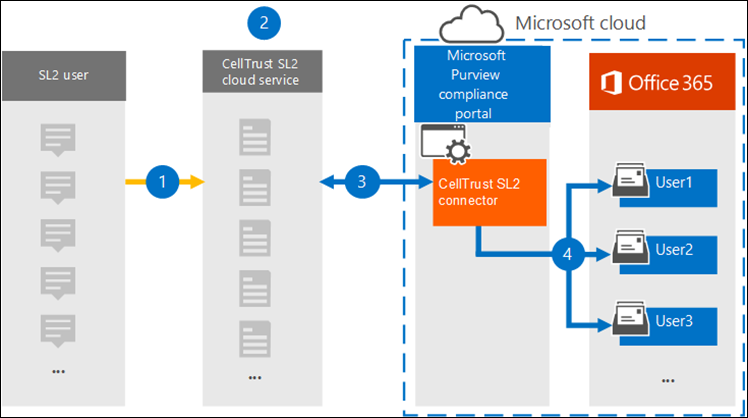
SL2 用户向 Azure 中的 SL2 服务发送和接收数据Microsoft。
你的组织在 CellTrust 的 SL2 云服务环境中有一个 SL2 域。 你的域可能有一个或多个组织单位 (OU) 。 SL2 云服务将数据传输到 Microsoft Azure 平台中的高度安全区域,以便数据永远不会离开 azure 环境Microsoft。 根据企业、SMB 或政府) (SL2 计划,域托管在 Azure Global Microsoft 或 Microsoft Azure 政府。
在 Microsoft Purview 门户中创建 CellTrust SL2 数据连接器后,无论 SL2 计划) 如何,域和 OU 都会 (开始将数据发送到 Microsoft 365。 数据馈送的结构是支持基于数据源、OU 或域本身的报告。 因此,组织只需一个连接器即可将所有数据源馈送至 Microsoft 365。
连接器在每个映射用户下创建一个文件夹,该文件夹具有标题为 CellTrust SL2 的相应Office 365许可证。 此映射使用电子邮件地址将 CellTrust SL2 用户连接到Office 365邮箱。 如果 CellTrust SL2 中的用户 ID 在 Office 365 中没有匹配项,则不会存档该用户的数据。
设置连接器之前
重要
所有合作伙伴第三方数据连接器配置都需要合作伙伴应用程序的预配 服务主体 。 此要求不适用于本机Microsoft第三个 pary 数据连接器配置。 建议 与合作伙伴合作 ,详细了解合作伙伴应用程序 ID。
若要使用 PowerShell 预配服务主体,请参阅 为合作伙伴第三方数据连接器预配服务主体。
验证 CellTrust SL2 云服务环境中是否具有域。 有关获取生产或试用 SL2 域的其他信息, 请联系 CellTrust。
获取凭据以访问 SL2 域的管理员帐户。
在步骤 1 (中创建 CellTrust SL2 数据连接器并在步骤 3) 中完成该连接器的用户必须分配数据连接器管理员角色。 需要此角色才能在 Microsoft Purview 门户的“ 数据连接器 ”页上添加连接器。 默认情况下,此角色将添加到多个角色组。 有关这些角色组的列表,请参阅 Microsoft Defender for Office 365 中的角色和 Microsoft Purview 合规性。 或者,组织中的管理员可以创建自定义角色组,分配数据连接器管理员角色,然后将相应的用户添加为成员。 有关说明,请参阅以下内容:
此 CellTrust 数据连接器在 Microsoft 365 美国政府云中的 GCC 环境中可用。 第三方应用程序和服务可能涉及在 Microsoft 365 基础结构之外的第三方系统上存储、传输和处理组织的客户数据,因此,Microsoft Purview 和数据保护承诺未涵盖。 Microsoft不表示使用此产品连接到第三方应用程序意味着这些第三方应用程序符合 FEDRAMP。
步骤 1:创建 CellTrust SL2 连接器
第一步是在 Microsoft Purview 门户中为 CellTrust SL2 数据创建数据连接器。
- 登录到 Microsoft Purview 门户。
- 选择 “设置”>“数据连接器”。
- 选择 “我的连接器”,然后选择“ 添加连接器”。
- 从列表中选择 CellTrust SL2 (预览) 。
- 在 “服务条款 ”页上,选择“ 接受”。
- 输入标识连接器的唯一名称,然后选择“ 下一步”。 创建连接器后,输入的名称将在 “数据连接器 ”页上标识连接器。
- 在 “登录到 CellTrust 帐户 ”页上,选择“ 登录到 CellTrust”。 你将在新的浏览器窗口中重定向到 适用于 Microsoft 365 的 CellTrust Portal 。
步骤 2:选择要存档的域或 OU
下一步是登录到 CellTrust SL2 域的管理员帐户,并选择要在 Microsoft 365 中存档的域和 OU。
在“CellTrust Microsoft 365 连接器 ”页上,选择 SL2 云服务中的环境以显示登录页。
通常,应看到一个表示环境的选项。 但是,如果在多个环境中具有域,则会看到每个环境的选项。 做出选择后,会重定向到 SL2 登录页。
使用域或 OU 管理员帐户凭据登录。
如果以 SL2 域管理员身份登录,你将看到域的名称以及该域中的 OU。 如果没有 OU,则只能看到域的名称。 如果以 OU 管理员身份登录,则只会看到 OU 的名称。
启用要存档的业务部门。 选择域不会自动选择 OU。 必须单独启用每个 OU 才能将其存档。
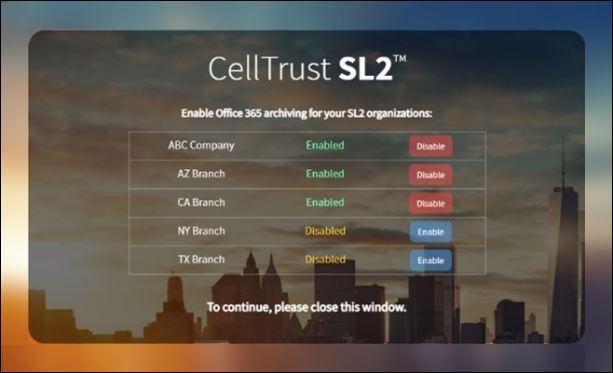
完成选择后,关闭浏览器窗口并返回到 Purview 门户中Microsoft工作流页。 几秒钟后,工作流将自动进入下一步映射用户。
步骤 3:映射用户并完成连接器设置
最后一步是在 Purview 门户中映射用户并完成Microsoft连接器设置。
在 “用户映射 ”页上,如果用户的电子邮件地址在 SL2 和 Microsoft 365 中相同,请选择“ 启用自动用户映射 ”。 否则,应通过上传将用户的 SL2 地址映射到其 Microsoft 365 地址的 CSV 文件来手动使用电子邮件地址。
选择“ 下一步”,查看设置,然后选择“ 完成 ”以创建连接器。
新连接器将添加到 “数据连接器 ”页上的列表中。
从 CellTrust 获取帮助
有关联系 CellTrust 以获取有关设置 CellTrust SL2 数据连接器的帮助的详细信息,请参阅 CellTrust 客户支持页。
更多信息
- 域管理员可以为域或该域中的任何 OU 设置连接器。 如果使用 OU 管理员帐户,则只能为该特定 OU 设置连接器。
- 若要成功完成前面的步骤,必须向你分配Microsoft 365 E5许可证并具有适当的 Office 管理员权限Microsoft。
- 若要测试新连接器,请使用 SL2 移动应用或从 SL2 门户发送短信。 转到 Microsoft 365 邮箱,并在收件箱中打开 CellTrust SL2 文件夹。 可能需要几分钟时间,短信才会显示在邮箱中。
- 许多法律和法规要求保留电子通信,在提出要求时,电子通信可以作为证据。 电子发现 (电子数据展示) 用于遵守电子通信的生产。 企业资讯存档 (EIA) 解决方案旨在执行电子数据展示,并提供保留策略管理、数据分类和内容监督等功能。 Microsoft 365 提供长期保留解决方案,以符合影响组织的法规和标准。
- 本文档中使用的术语“存档”是指在企业资讯存档 (EIA) 解决方案中使用时存档。 EIA 解决方案具有电子数据展示功能,可生成法律诉讼、诉讼、审核和调查文档。 用于灾难恢复和业务连续性的备份和还原上下文中的存档不是本文档中术语的预期用途。